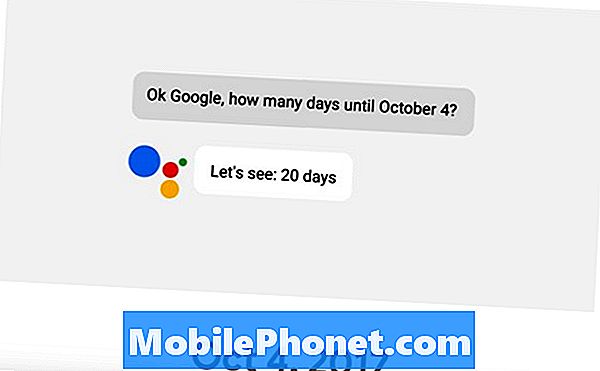Tartalom
- A Galaxy S7 nem tud csatlakozni a Wifi-hez a rendszerfrissítés után
- A Galaxy S7 Wi-Fi nem működik a rendszerfrissítés után
Nem tudom elégszer hangsúlyozni, hogy mennyire fontos a Wi-Fi a #Samsung Galaxy S7 (# GalaxyS7) készülékednél. Mondanom sem kell, hogy ha nem működik, akkor hibaelhárítási eljárásokat kell végrehajtania annak megállapításához, hogy a probléma megoldható-e a végén, vagy szüksége van egy technikusra, aki segíthet a probléma megoldásában.

Hibaelhárítás: A firmware-frissítések során vannak olyan szolgáltatások, amelyek az új firmware telepítése után nem biztos, hogy megfelelően működnek. Ennek oka néhány gyorsítótár vagy sérült adat. Ebben a részben a szürkés Wi-Fi kapcsolóval foglalkozom, amely úgy tűnt, hogy sok Galaxy S7 tulajdonos hibát okozott a Nougat után.
Korábban már sok ilyen kérdéssel foglalkoztunk, és voltak olyan esetek, amikor a probléma továbbra is fennállt az alapvető hibaelhárítás után, de voltak olyanok is, amelyeket könnyen megoldhattak egy-két eljárás elvégzése után. Ennek ellenére ezt kell tennie…
1. lépés: Indítsa újra csökkentett módban, és kapcsolja be / ki a Wi-Fi kapcsolót
Ezzel azonnal elkülöníti a problémát, így tudni fogja, hogy a letöltött alkalmazások közül egy vagy néhány okozza-e a problémát. Ez a módszer nagyon hatékony az S3 és S5 esetében, amelyek korábban is hasonló problémákkal találkoztak, ezért szeretném, ha kipróbálná, és megnézné, megoldódik-e a probléma. Így indíthatja a telefont csökkentett módban ...
- Tartsa nyomva a Bekapcsológombot.
- Amint a képernyőn megjelenik a „Samsung Galaxy S7”, engedje fel a Bekapcsológombot, és azonnal tartsa lenyomva a Hangerő csökkentése gombot.
- Addig tartsa lenyomva a Hangerő csökkentése gombot, amíg a készülék befejezi az újraindítást.
- Feloldhatja, ha a képernyő bal alsó sarkában látható a „Csökkentett mód” lehetőség.
Ha a kapcsoló ebben a módban még mindig le van tiltva, akkor el kell végeznie néhány firmware-hez kapcsolódó hibaelhárítási eljárást.
2. lépés: Törölje a rendszer gyorsítótárát
Néhány gyorsítótár sérült lehet, és az egyik lehet a Wi-Fi gyorsítótár. A gyorsítótárakkal az a helyzet, hogy törölheti őket, és továbbra is számíthat arra, hogy semmi sem fog történni a készülékével, azonban amikor megsérülnek, és az új rendszer ezeket a sérült fájlokat használja, akkor ehhez hasonló problémák merülhetnek fel. Tehát törölnünk kell őket, hogy a rendszer újakkal helyettesítse őket, és ezt így csinálja:
- Kapcsolja ki a telefont.
- Nyomja meg és tartsa lenyomva a Home és a Volume UP gombokat, majd nyomja meg és tartsa lenyomva a Bekapcsológombot.
- Amikor a Samsung Galaxy S7 megjelenik a képernyőn, engedje fel a bekapcsológombot, de továbbra is tartsa lenyomva a Home és a Volume Up gombokat.
- Amikor megjelenik az Android logója, mindkét billentyűt elengedheti, és körülbelül 30-60 másodpercig hagyhatja a telefont.
- A Hangerő csökkentése gomb segítségével navigáljon az opciók között, és jelölje ki a „gyorsítótár-partíció törlése” elemet.
- A kiemelés után megnyomhatja a Bekapcsológombot a kiválasztásához.
- Most a Hangerő csökkentése gombbal jelölje ki az „Igen” lehetőséget, majd nyomja meg a Bekapcsológombot a kiválasztásához.
- Várjon, amíg a telefon befejezi a gyorsítótár-partíció törlését. Ha elkészült, jelölje ki a „Rendszer újraindítása most” elemet, és nyomja meg a Bekapcsológombot.
- A telefon most a szokásosnál hosszabb ideig indul újra.
Ezután próbálja meg ellenőrizni a Wi-Fi kapcsolót, ha még mindig le van tiltva, és ha igen, akkor nincs más választása, mint a következő lépést megtenni.
3. lépés: Végezze el a Master Reset-et
Önnek nincs más választása, mint az eszköz visszaállítása, ha az előző lépések nem sikerültek. Ezzel biztosan megoldja a problémát, de mindig az utolsó marad, mert az adatok és fájlok biztonsági másolatának elkészítése és az azok helyreállítása után meg kell küzdenie.
- Kapcsolja ki a Samsung Galaxy S7 készüléket.
- Nyomja meg és tartsa lenyomva a Home és a Volume UP gombokat, majd nyomja meg és tartsa lenyomva a Bekapcsológombot. JEGYZET: Nem számít, mennyi ideig nyomja meg és tartsa lenyomva a Kezdőlap és a Hangerő fel gombot, ez nem befolyásolja a telefont, de mire megnyomja és lenyomva tartja a Bekapcsológombot, ekkor a telefon reagálni kezd.
- Amikor a Samsung Galaxy S7 megjelenik a képernyőn, engedje fel a bekapcsológombot, de továbbra is tartsa lenyomva a Home és a Volume Up gombokat.
- Amikor megjelenik az Android logója, mindkét billentyűt elengedheti, és körülbelül 30-60 másodpercig hagyhatja a telefont. JEGYZET: A „Rendszerfrissítés telepítése” üzenet néhány másodpercig megjelenhet a képernyőn, mielőtt megjelenítené az Android rendszer-helyreállítási menüt. Ez csak a teljes folyamat első fázisa.
- A Hangerő csökkentése gomb segítségével navigáljon az opciók között, és jelölje ki az „adatok törlése / gyári visszaállítás” elemet.
- A kiemelés után megnyomhatja a Bekapcsológombot a kiválasztásához.
- Most a Hangerő csökkentése gombbal jelölje ki az „Igen - törölje az összes felhasználói adatot” lehetőséget, majd nyomja meg a Bekapcsológombot a kiválasztásához.
- Várjon, amíg a telefon befejezi a Master Reset műveletet. Ha elkészült, jelölje ki a „Rendszer újraindítása most” elemet, és nyomja meg a Bekapcsológombot.
- A telefon most a szokásosnál hosszabb ideig indul újra.
Remélem ez segít.
A Galaxy S7 nem tud csatlakozni a Wifi-hez a rendszerfrissítés után
Probléma: Szerencsére frissítettem a telefonom rendszerét, nem értem, mi történt.Tegnap, amikor megpróbáltam csatlakozni a Wifi-hez, észrevettem, hogy a telefonom még a kapcsolót sem kapcsolja be. Többször is újraindítottam, de mégsem tudtam csatlakozni. Minden segítséget nagyra értékelünk.
Megoldás: A Samsung Galaxy S7 az egyik legfejlettebb telefonnak tekinthető a piacon, de más eszközökhöz hasonlóan nem tökéletes, és még mindig hajlamos a hibákra és más problémákra. Amint kijelentette, hogy a probléma a rendszerfrissítés után jelentkezik, akkor valószínűleg firmware-rel kapcsolatos probléma, vagy egy letöltött alkalmazás váltotta ki. Másrészt hardverprobléma lehet az is, hogy az eszköz nem tud csatlakozni a Wifi-n. Annak megállapításához, hogy mi a probléma, mindössze annyit kell tennie, hogy hajtsa végre az alábbiakban megadott szoftverhiba-elhárítási eljárásokat.
Indítsa újra készülékét csökkentett módban. Ha harmadik féltől származó alkalmazásokat telepített a Wifi-kapcsolat felgyorsítása vagy fokozása érdekében, akkor ez lehet az oka annak, hogy a probléma jelentkezik. A készüléket csökkentett módban indíthatja el, hogy megakadályozza az összes letöltött alkalmazás futtatását a rendszerben, és gondosan figyelje meg a probléma felmerülését. Míg ebben az állapotban az eszköz csatlakozhat a Wifi-hez, akkor eltávolíthatja a gyanús alkalmazásokat, amíg a probléma meg nem oldódik. Kövesse a fenti eljárást a biztonságos módban történő indításhoz.
Törölje a System Cache partíciót helyreállítási módban. Ha a csökkentett módban történő futtatás nem oldja meg a problémát, akkor a rendszer gyorsítótár-partíciójának törlése megoldhatja azt. Ezzel a módszerrel az ideiglenes fájlok, amelyekben a gyorsítótárak voltak tárolva, törlődnek, hogy az eszközt újabb gyorsítótárak létrehozására kényszerítsék, amelyek a telefon zökkenőmentes működését és a probléma megoldását eredményezhetik.
Végezzen egy kemény visszaállítást a telefonján. Ha az összes lépés nem működött, akkor a probléma kijavításának utolsó esélye a telefon alapértelmezett visszaállítása. A korábbi eljárásoktól eltérően ez a módszer mindent töröl, például a névjegyeket, üzeneteket, zenét, videókat stb. Tehát mielőtt folytatná, mindenképpen vigye át az összes fájlt a számítógépére és az SD-kártyára, mert az összes törlődik állítsa vissza az eszközt az alapértelmezett beállításokra.
A Galaxy S7 Wi-Fi nem működik a rendszerfrissítés után
Probléma: Helló! Nem vagyok biztos benne, hogy mi történik a Samsung Galaxy S7-en, mivel a héten frissítettem a rendszert (nem emlékszem a pontos napra), amelyben a Wifi be- és kikapcsol. Újraindítottam a telefonom és konfiguráltam a Wifi-beállításokat, de semmi sem működik. Kérem, segítsen!
Megoldás: Az első dolog, amit meg kell tennie, hogy ellenőrizze, hogy a többi eszköz képes-e csatlakozni a Wifi-hez. Ha nem, akkor lehet, hogy az internetkapcsolatával van probléma, és nem az eszközével. Ebben az esetben forduljon internetszolgáltatójához a probléma megoldásához. Ha azonban csak a Galaxy S7 nem tud csatlakozni a Wifi-hez, akkor valószínűleg az eszköz firmware-rel vagy hardverrel kapcsolatos problémával rendelkezik.
Annak megállapításához, hogy mi okozta a problémát, időt kell töltenie a hibaelhárítási eljárások végrehajtásával a telefon biztonságos módban történő indításával. Ennek a módszernek az a célja, hogy azonosítsa, hogy az egyik harmadik fél által telepített alkalmazás a tettes. Míg ebben az állapotban alaposan figyelje meg, hogy a kérdés még mindig zajlik-e. Ha nem, távolítsa el minden gyanús harmadik féltől származó alkalmazást a telefonjáról, amíg a probléma meg nem oldódik.
Bár csökkentett módban a probléma továbbra is fennáll, valószínűleg a rendszer gyorsítótárai sérültek. Próbálja meg törölni a rendszer gyorsítótárait, és figyelje meg, hogy van-e előrelépés a módszer végrehajtása után. Ha a probléma továbbra is ugyanaz, az eszköz visszaállításával a legutolsó lehetőségre léphet. Az eszköz gyári alapbeállításának visszaállításával nagy eséllyel megoldják a problémát. A telefon összes megmaradt sérült gyorsítótárát törli, és vegye figyelembe, hogy az összes tárolt fájl sokkal jobban törlődik, hogy mindenről biztonsági másolatot készítsen, mielőtt áttérne az eljárásra.
CSATLAKOZZON VELÜNK
Mindig nyitottak vagyunk problémáira, kérdéseire és javaslataira, ezért bátran forduljon hozzánk ezen űrlap kitöltésével. Ez egy ingyenes szolgáltatás, amelyet kínálunk, és egy fillért sem számítunk fel érte. De ne feledje, hogy naponta több száz e-mailt kapunk, és lehetetlen, hogy mindegyikre válaszoljunk. De biztos lehet benne, hogy minden kapott üzenetet elolvastunk. Azok számára, akiknek segítettünk, kérjük, terjessze a hírt, megosztva a bejegyzéseinket barátaival, vagy egyszerűen megkedvelve a Facebook és a Google+ oldalunkat, vagy kövessen minket a Twitteren.